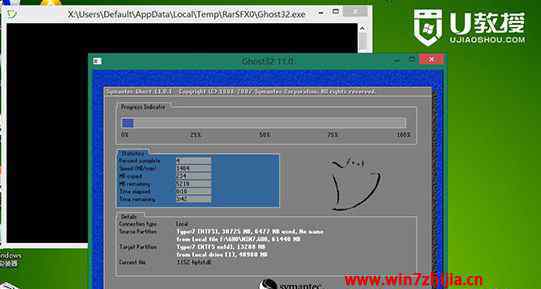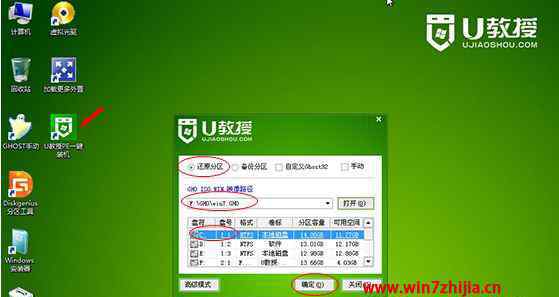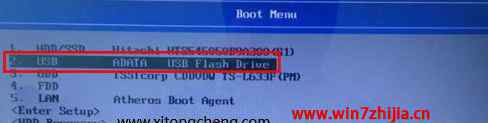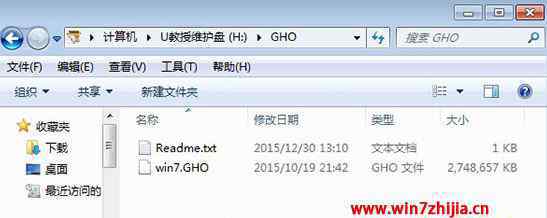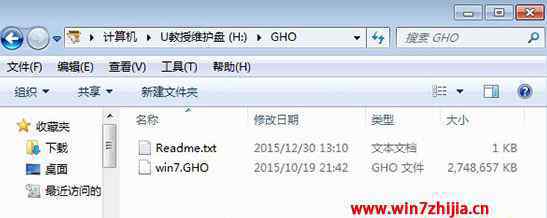
很多小伙伴都遇到过对win7系统东芝笔记本电脑安装进行设置的困惑吧,一些朋友看过网上对win7系统东芝笔记本电脑安装设置的零散处理方法,并没有完完全全明白win7系统东芝笔记本电脑安装是如何设置的,今天小编准备了简单的操作办法,只需要按照1、Toshiba东芝笔记本电脑 2、系统镜像:的顺序即可轻松搞定,具体的win7系统东芝笔记本电脑安装教程就在下面,一起来看看吧!
1、Toshiba东芝笔记本电脑
2、系统镜像:
3、4G左右的U盘,
4、启动设置:
5、分区教程:
二、东芝笔记本装win7系统图文步骤:如下
1、下载东芝笔记本win7系统镜像,然后通过解压工具把GHO文件解压到U盘GHO目录;
2、插入启动U盘,重启过程中按F12,选择USB选项回车,从U盘启动;
3、进入到主菜单中选择“02”回车,启动pe系统;
4、双击打开“PE一键装机”,装机工具会自动加载设置,点击安装位置,比如在C分区,确定;
5、弹出提示框,点击是,开始进行系统解压操作;
6、接着电脑会重启,此时拔出U盘,继续执行win7系统安装过程;
7、等待一段时间后,重启启动进入全新的win7系统,安装结束。
关于东芝笔记本电脑安装win7系统的方法就给大家介绍到这边了,有需要的用户们可以参照上面的方法步骤来进行操作吧,希望可以帮助到大家。
1.《东芝笔记本重装系统 win7系统东芝笔记本电脑安装的操作方法》援引自互联网,旨在传递更多网络信息知识,仅代表作者本人观点,与本网站无关,侵删请联系页脚下方联系方式。
2.《东芝笔记本重装系统 win7系统东芝笔记本电脑安装的操作方法》仅供读者参考,本网站未对该内容进行证实,对其原创性、真实性、完整性、及时性不作任何保证。
3.文章转载时请保留本站内容来源地址,https://www.lu-xu.com/keji/307284.html